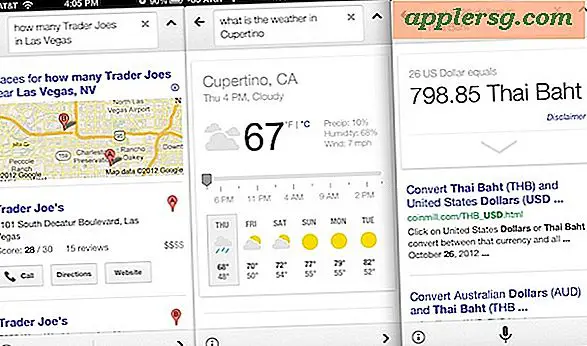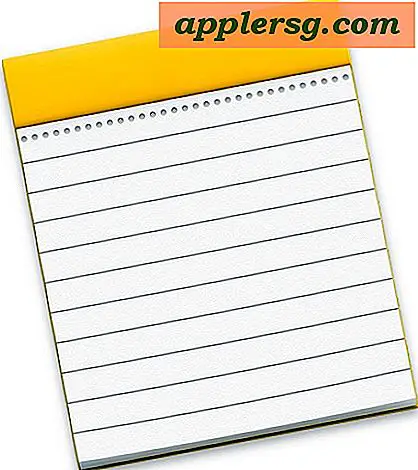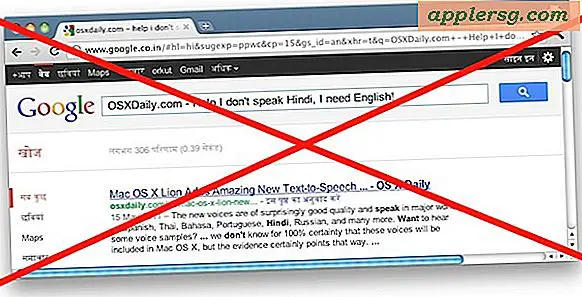Coincé dans Yosemite avec OS X Installer Drive et une partition manquante OS X Mavericks? Voici le correctif

Certains utilisateurs Mac qui ont partitionné leurs Mac en dual boot entre les versions beta OS X Yosemite et les versions stables d'OS X Mavericks ont découvert un problème déconcertant; leur partition Mavericks semble avoir disparu et a été remplacée par une partition "OS X Installer", les obligeant à être bloqués dans OS X Yosemite. Le souci évident est que la perte de données s'est produite, mais en supposant que vous n'avez pas formater accidentellement le lecteur Mavericks, il n'a pas, à la place, le volume est temporairement manquant, ayant été pris en charge par le programme d'installation Yosemite.
Pour clarifier la description du problème, il est assez facile à identifier: après le partitionnement d'un Mac pour un double démarrage entre OS X Yosemite et Mavericks, un utilisateur redémarre avec la touche Option pour faire apparaître quelques partitions; le disque Yosemite, un disque Recovery HD, et une partition "OS X Installer" ... mais aucune partition Mavericks n'est disponible ou visible. Ne vous inquiétez pas, le lecteur est toujours là, et il existe deux solutions simples si vous rencontrez la partition OS X Mavericks manquante, utilisez ce qui convient à votre situation:
Restore & Boot Dans la partition manquante Mavericks de Yosemite pendant le redémarrage du système Mac
- Redémarrez le Mac
- Maintenez enfoncée la commande + R pour démarrer en mode de récupération
- Allez dans le menu Apple et choisissez "Disque de démarrage"
- Sélectionnez la partition "OS X Mavericks" pour démarrer (le numéro de version de OS X sera répertorié), choisissez "Continuer" et "Redémarrer" pour démarrer dans Mavericks

Voilà, vous êtes de retour dans Mavericks. Maintenant, vous pouvez redémarrer et double boot entre Yosemite et Mavericks comme d'habitude avec la touche Option, ou en continuant à parcourir le menu Startup Disk dans chaque version d'OS X, que nous décrirons ensuite;
Revenir à OS X Mavericks lors du démarrage sous OS X Yosemite (ou Vice Versa)
- Aller au menu Apple, puis aux Préférences Système
- Tête vers "Disque de démarrage"
- Sélectionnez la partition "OS X Mavericks" appropriée dans la liste des lecteurs en tant que nouveau volume de démarrage par défaut
- Le cas échéant, redémarrez le Mac et vous redémarrerez dans Mavericks (ou Yosemite, si sélectionné)

Encore une fois, le redémarrage du Mac va maintenant dans le volume que vous avez choisi, que ce soit Yosemite ou Mavericks. Ou vous pouvez utiliser la touche Option au démarrage pour obtenir la sélection du disque de démarrage au redémarrage. Merci à Phil d'avoir signalé cette solution dans nos commentaires!
Avec n'importe quelle méthode, vous ne devez effectuer cette action qu'une seule fois pour restaurer la partition "OS X Installer" pour devenir la partition Mavericks "Macintosh HD" (ou quelque soit le nom de votre disque). Encore une fois, une fois cette opération terminée, vous pouvez désormais effectuer un double amorçage régulier entre OS X Yosemite et OS X Mavericks sur leurs partitions respectives, comme prévu.
Ce problème semble se produire de manière aléatoire et n'a pas affecté tous les utilisateurs, mais il peut arriver que Yosemite soit installé à partir d'un lecteur de démarrage USB ou directement à partir du programme d'installation téléchargé depuis le dossier Applications. Évidemment, un bug, et ce genre de chose vient avec le territoire étant donné que les versions OS X Yosemite Beta et Developer Preview ne sont pas des logiciels de version finale. Heureusement, il est facile à résoudre, donc si vous rencontrez ce problème, il suffit de compter sur le disque de démarrage pour le réparer rapidement.
Trouver d'autres bugs ou des inconvénients avec la version bêta? N'oubliez pas d'envoyer vos commentaires sur Yosemite pour aider à façonner le futur de OS X.